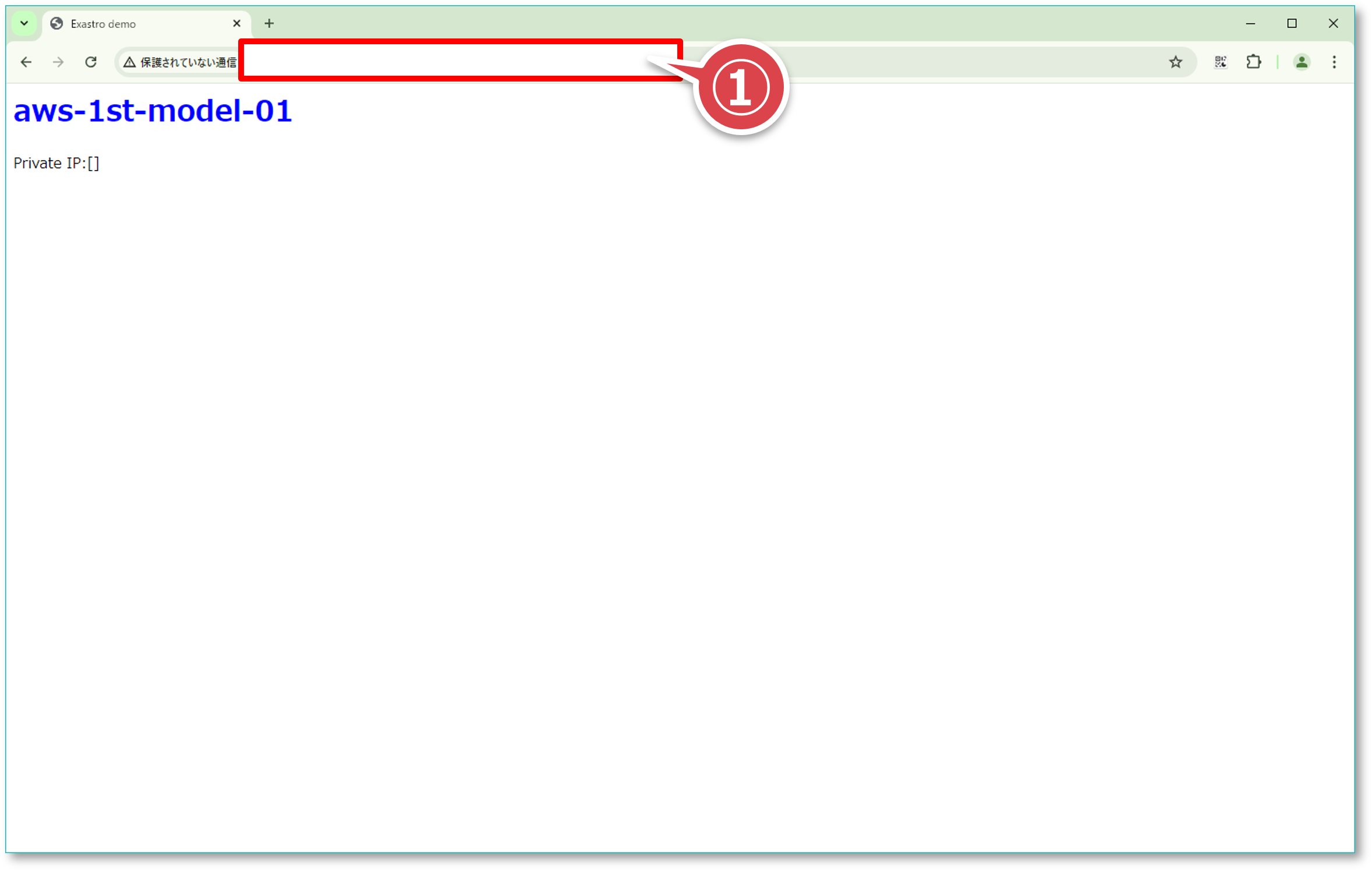8. オートスケールWebシステム¶
8.1. AWSリソースの確認¶
AWS マネジメントコンソールにログインする
- 「サービス > CloudFormation > スタック」へ移動する。“aws-1st-model-01”でフィルターをかけて以下のスタックが作成されていないことを確認するaws-1st-model-01-1-KMSaws-1st-model-01-2-S3aws-1st-model-01-3-SNSaws-1st-model-01-4-CloudTrailaws-1st-model-01-5-Networkaws-1st-model-01-6-SecurityGroupaws-1st-model-01-7-Bastionaws-1st-model-01-8-AutoScaleaws-1st-model-01-9-VPCflowlogsaws-1st-model-01-11-CloudWatchAlarmaws-1st-model-01-12-WAFaws-1st-model-01-13-Metricsfilter
- 「サービス > EC2 > インスタンス」へ移動する。“aws-1st-model-01”でフィルターをかけて以下のEC2インスタンスが作成されていないことを確認するec2-aws-1st-model-01-bas-001ec2-aws-1st-model-01-web(4台)
必要に応じて以下のリソースが作成されていないことも確認する。
VPC
vpc-aws-1st-model-01-001サブネット
sub-aws-1st-model-01-public-001sub-aws-1st-model-01-private-001sub-aws-1st-model-01-private-002セキュリティグループ
sgp-aws-1st-model-01-elb-001sgp-aws-1st-model-01-scl-001sgp-aws-1st-model-01-bas-001aws-1st-model-01-Dev-BastionSecurityGroupaws-1st-model-01-Dev-ELBSecurityGroupaws-1st-model-01-Dev-ScaleoutSecurityGroup
8.2. Conductor実行¶
ITAに「インフラ管理者」でログインする
Tip
実行者:インフラ管理者ユーザー名:infra-adminパスワード:passwordメインメニューの「Conductor」アイコンを押下する
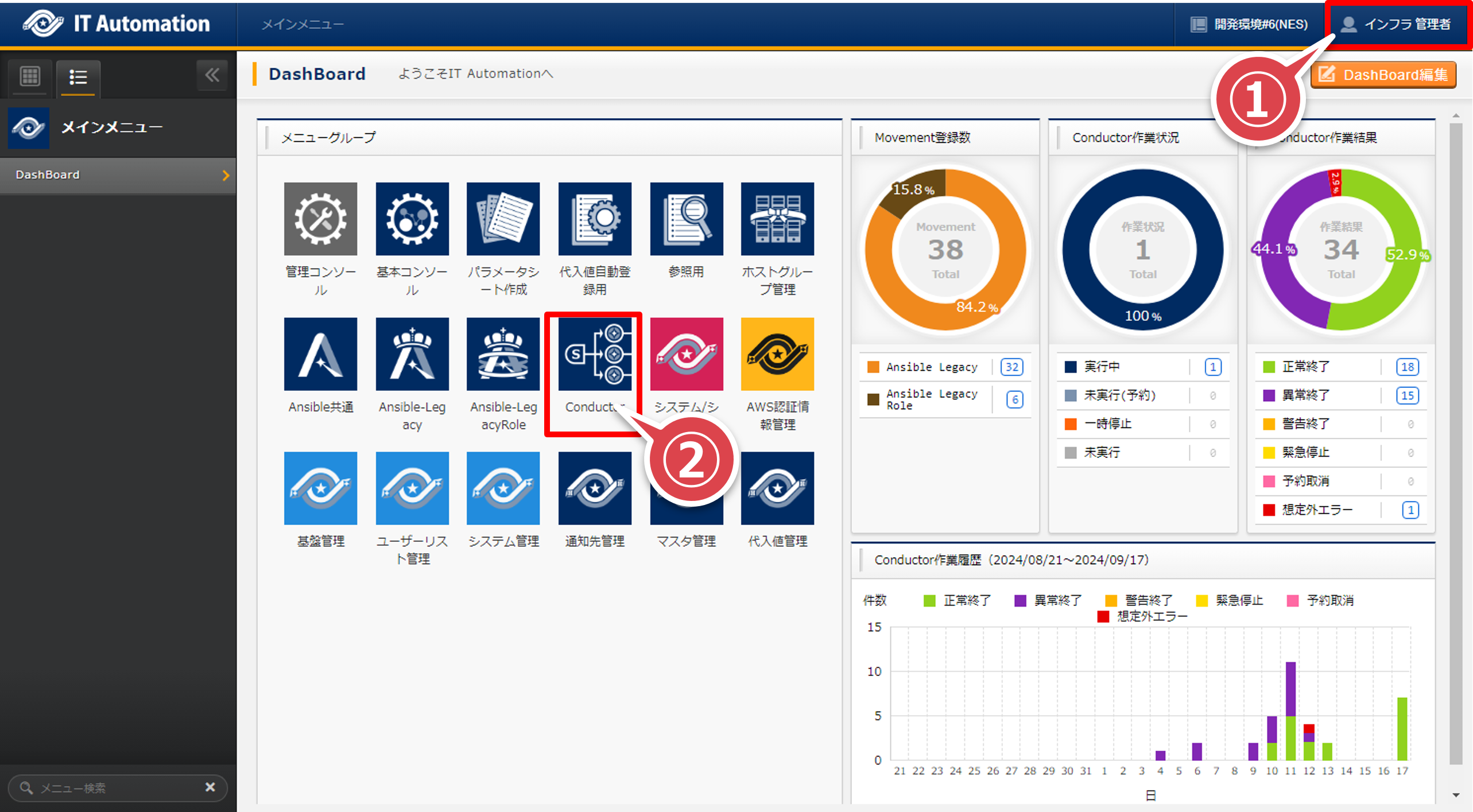
- 「Conductor一覧」画面の「Conductor名称」が”オートスケールWebシステム / 構築・更新”のレコードの「詳細」ボタンを押下する。フィルタの「Conductor名称」で検索すると間違いがない
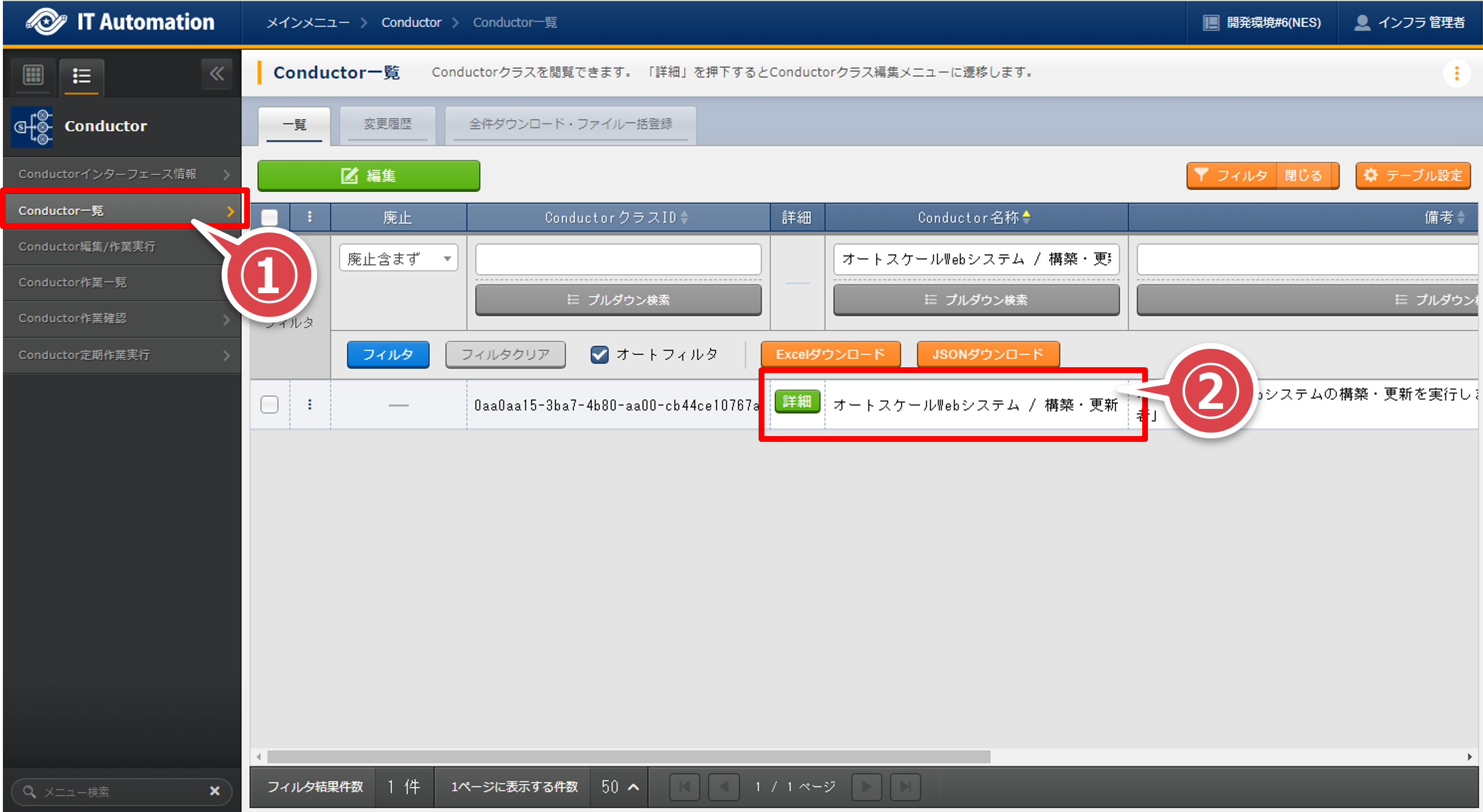
「Conductor編集/作業実行」画面の「作業実行」ボタンを押下する
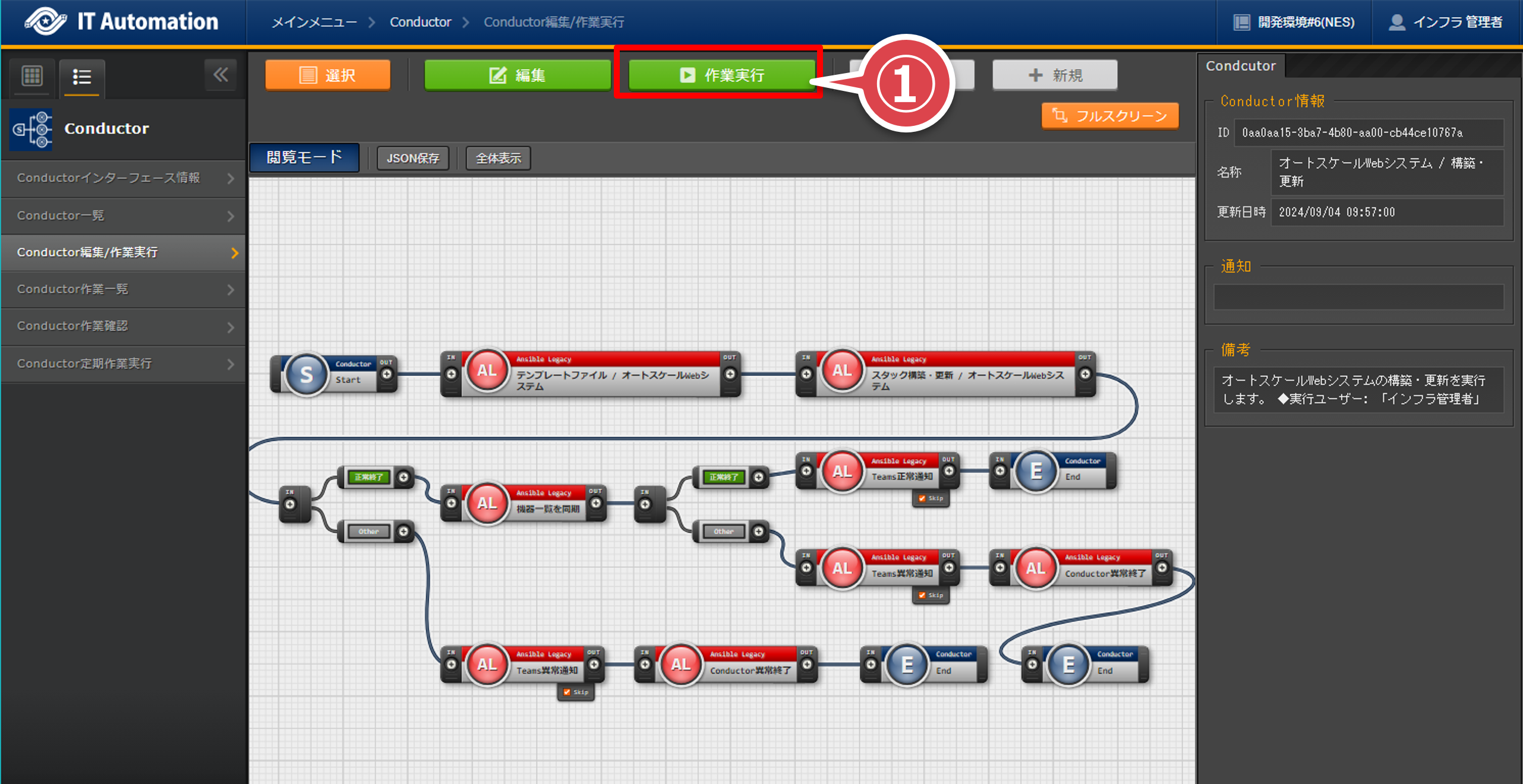
「作業実行設定」ポップアップ画面の「オペレーション選択」ボタンを押下する
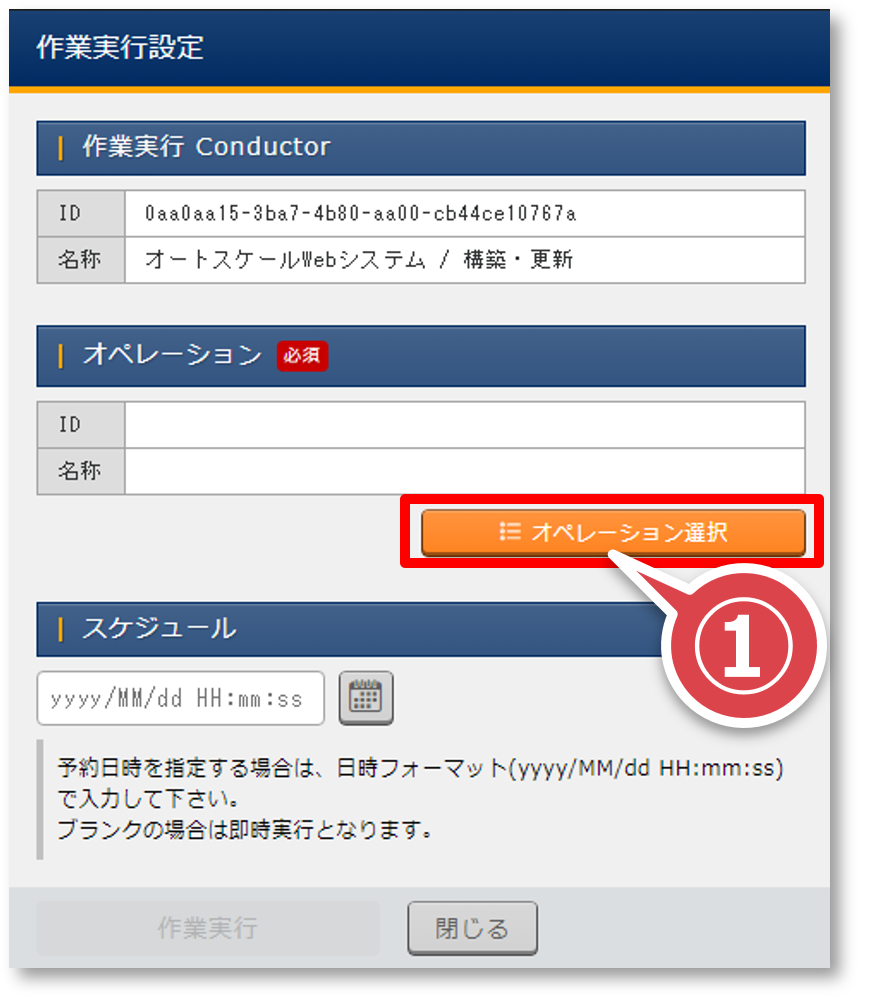
「オペレーション選択」ポップアップ画面の”環境A(1stモデル)”のレコードを選択して「選択決定」ボタンを押下する
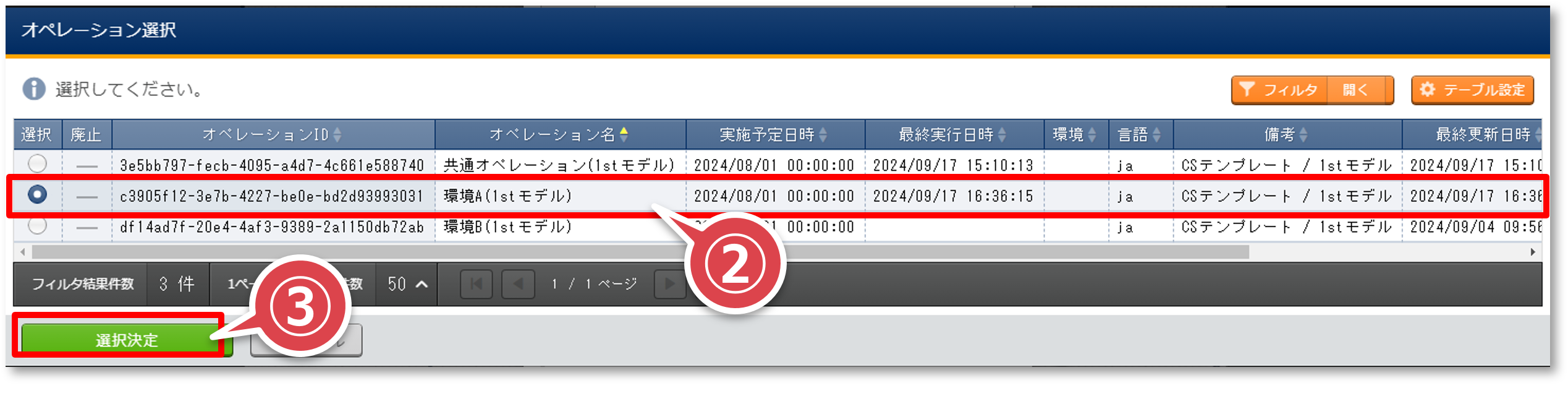
「作業実行設定」ポップアップ画面の「作業実行」ボタンを押下する
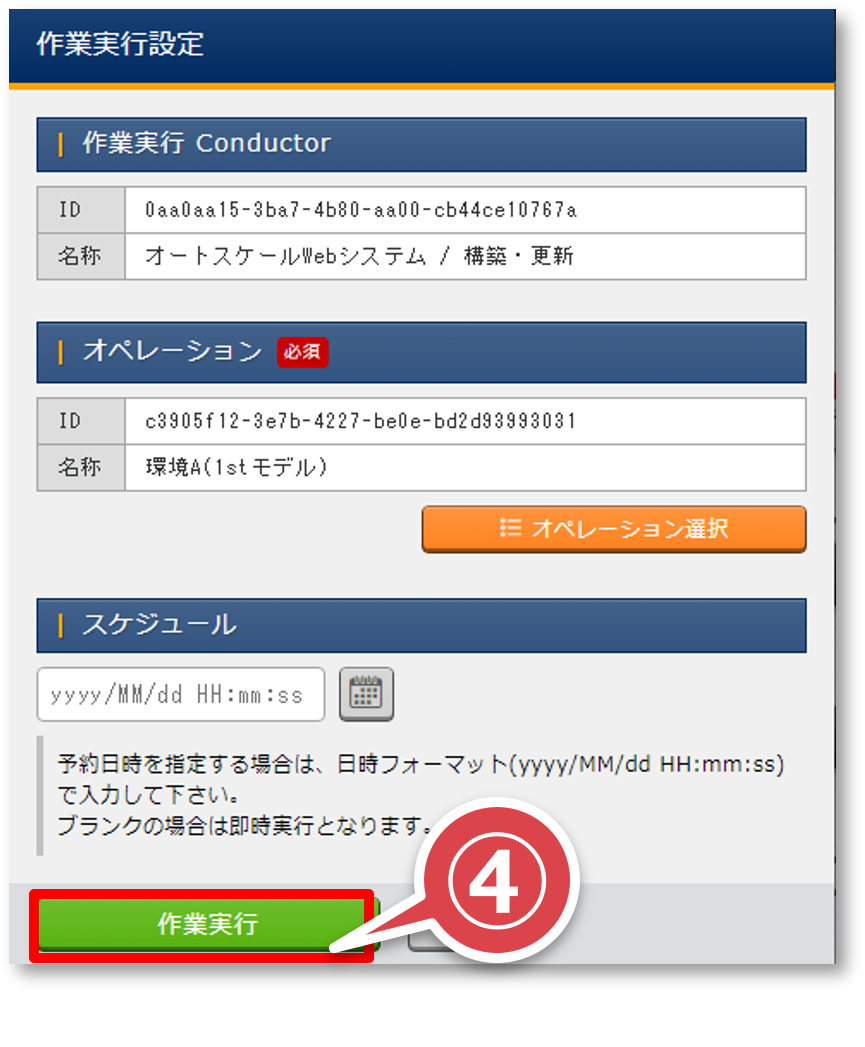
ステータスに「正常終了」が表示されることを確認する
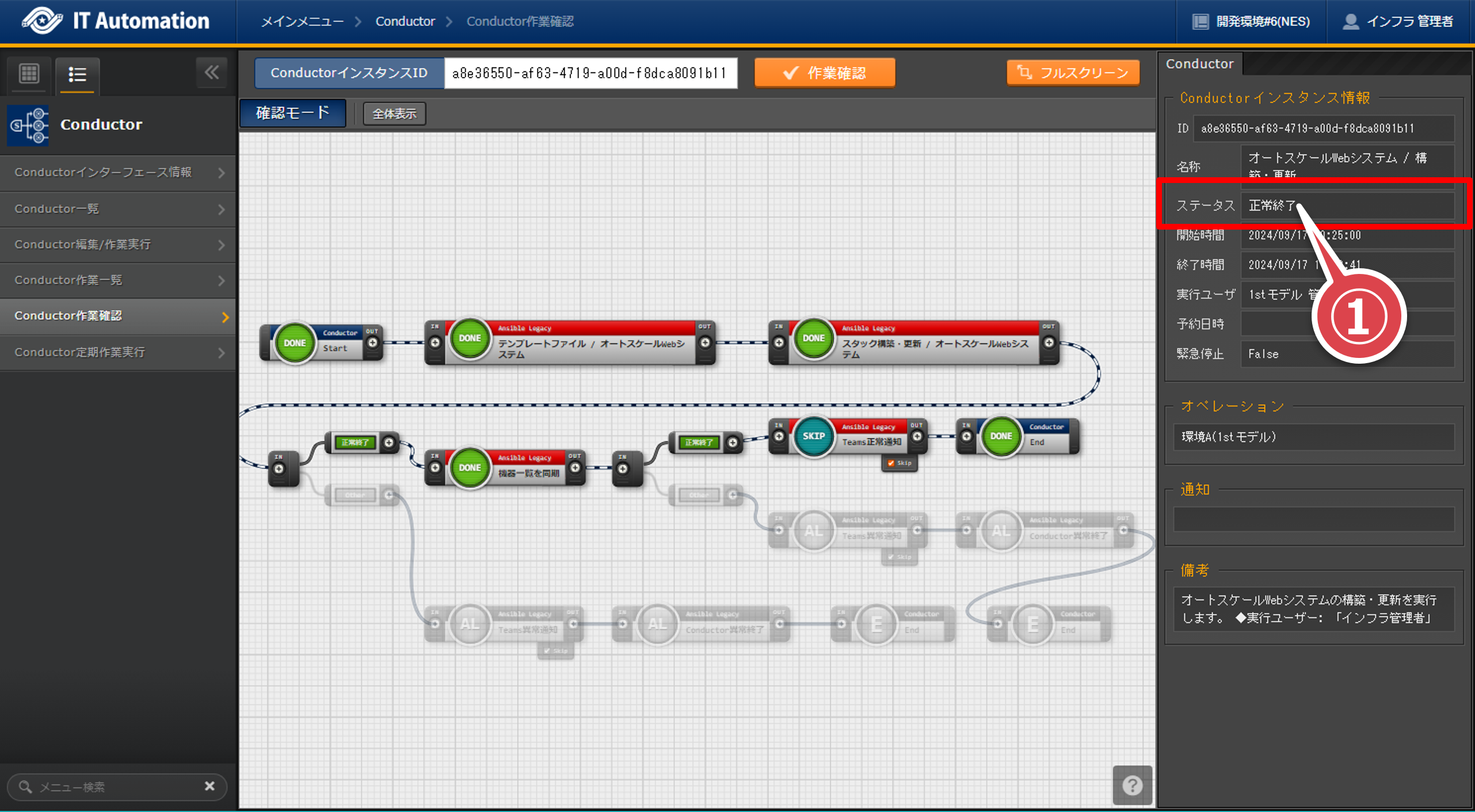
8.3. AWSリソースの確認(Conductor実行後)¶
AWS マネジメントコンソールにログインする
- 「サービス > CloudFormation > スタック」へ移動する。“aws-1st-model-01”でフィルターをかけて以下のスタックが作成されていることを確認するaws-1st-model-01-1-KMSaws-1st-model-01-2-S3aws-1st-model-01-3-SNSaws-1st-model-01-4-CloudTrailaws-1st-model-01-5-Networkaws-1st-model-01-6-SecurityGroupaws-1st-model-01-7-Bastionaws-1st-model-01-8-AutoScaleaws-1st-model-01-9-VPCflowlogsaws-1st-model-01-11-CloudWatchAlarmaws-1st-model-01-12-WAFaws-1st-model-01-13-Metricsfilter
- 「サービス > EC2 > インスタンス」へ移動する。“aws-1st-model-01”でフィルターをかけて以下のEC2インスタンスが作成されていることを確認するec2-aws-1st-model-01-bas-001ec2-aws-1st-model-01-web(4台)
必要に応じて以下のリソースも確認する。
VPC
vpc-aws-1st-model-01-001サブネット
sub-aws-1st-model-01-public-001sub-aws-1st-model-01-private-001sub-aws-1st-model-01-private-002セキュリティグループ
sgp-aws-1st-model-01-elb-001sgp-aws-1st-model-01-scl-001sgp-aws-1st-model-01-bas-001aws-1st-model-01-Dev-BastionSecurityGroupaws-1st-model-01-Dev-ELBSecurityGroupaws-1st-model-01-Dev-ScaleoutSecurityGroup
- 「サービス > EC2 > ロードバランサー」へ移動する。“aws-1st-model-01”でフィルターをかけて以下のロードバランサーが作成されていることを確認するelb-aws-1st-model-01“elb-aws-1st-model-01”の「DNS名」をメモしておく(※3)
8.4. Webページの確認¶
ブラウザのアドレスバーに「AWSリソースの確認(Conductor実行後)」の(※3)でメモしたELB DNS名を張り付けてEnterキーを押下する
下図の画面が表示されることを確認する